EIP是一種NAT IP,它實際位於阿里雲的公網網關上,通過NAT方式映射到被綁定的雲資源上,所以在ECS執行個體的私網網卡上無法查看到EIP。本文為您介紹如何通過Virtual Private Cloud (VPC)的附加網段功能,使輔助彈性網卡的主私網IP與EIP一致,實現EIP網卡可見。
背景資訊
EIP本質上是一個NAT IP。由於普通模式(NAT模式)下的EIP存在於網關裝置,並不在ECS執行個體的網卡上,所以在作業系統內看不到EIP,只能看到網卡上的私網IP。這樣給營運帶來了一定的複雜度,需要手工維護一份網卡與EIP或伺服器與EIP的對應關係。此外,EIP作為普通模式部署時,不支援H.323、SIP、DNS、RTSP等協議。
情境樣本
本文以下圖情境為例。某公司在阿里雲某地區建立了VPC和交換器1,交換器1中建立了ECS執行個體。其中,交換器1位於可用性區域A。公司業務需要ECS執行個體可以訪問公網,且需要IT營運人員可以查看該ECS執行個體的網路設定。
針對上述情境,您需要建立以下資源:
VPC附加IPv4網段及其交換器2:將EIP所在網段添加為VPC的附加IPv4網段,並在該附加網段中建立交換器2。交換器2與交換器1都位於可用性區域A。
輔助彈性網卡:在交換器2中建立輔助彈性網卡,並將EIP地址作為主私網IP分配給輔助彈性網卡。
建立完成後,將輔助彈性網卡與EIP綁定,再與同可用性區域A下的ECS執行個體進行綁定。綁定後,輔助彈性網卡的主私網IP與EIP一致,您可以在作業系統的網卡中查看EIP資訊。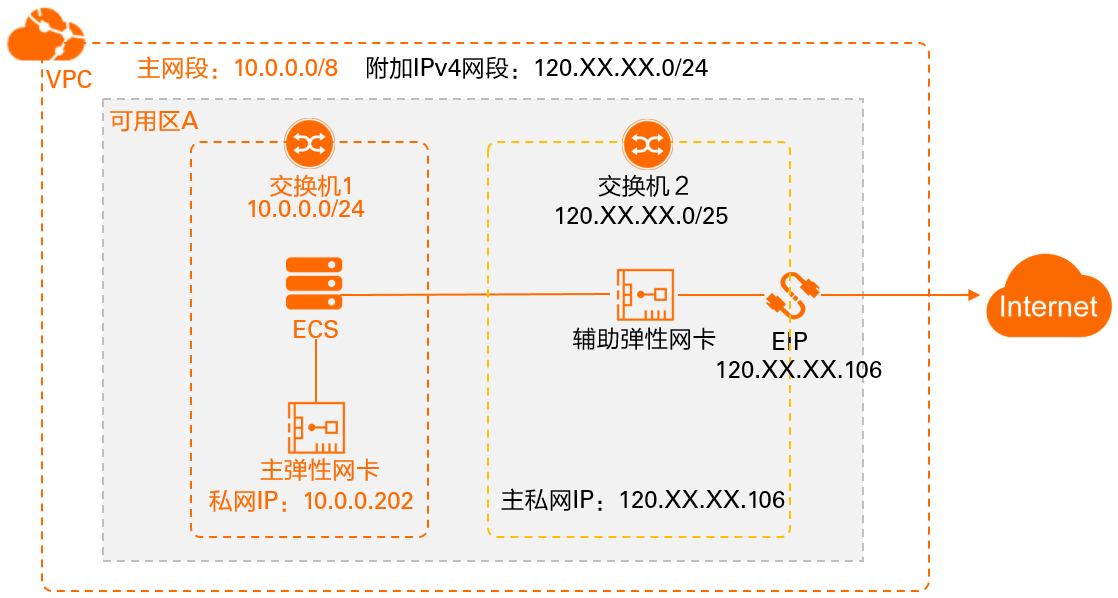
網段規劃如下:
配置 | 網段 | |
EIP地址 | 120.XX.XX.106 | |
VPC主網段 | 主網段 | 10.0.0.0/8 |
交換器1 | 10.0.0.0/24 | |
主網卡私網IP | 10.0.0.202 | |
VPC附加IPv4網段 | 附加IPv4網段 | 120.XX.XX.0/24 |
交換器2 | 120.XX.XX.0/25 | |
輔助彈性網卡主私網IP | 120.XX.XX.106 | |
使用限制
按照本文方式配置後,同VPC下的ECS間可以使用私網IP互連,但不支援使用公網IP進行互連。
前提條件
配置步驟

步驟一:為VPC添加附加IPv4網段
將已申請的EIP所在網段添加為VPC的附加IPv4網段。
步驟二:在附加IPv4網段建立交換器
在已添加的附加IPv4網段下,建立交換器2。
- 登入專用網路管理主控台。
- 在左側導覽列,單擊交換器。
選擇要建立交換器的VPC所屬的地區。
在交換器頁面,單擊建立交換器。
在建立交換器頁面,根據以下資訊配置交換器2,然後單擊確定建立。
此處僅介紹本文需要重點關注的配置項。更多配置資訊,請參見建立交換器。
配置
說明
專用網路
選擇交換器2所屬的專用網路。
本文選擇ECS執行個體所屬VPC。
IPv4網段
選擇交換器2所屬網段。
本文選擇步驟一:為VPC添加附加IPv4網段建立的附加IPv4網段。
可用區
選擇交換器2的可用性區域。同一VPC內不同可用性區域的交換器內網互連。
本文選擇ECS執行個體所屬的可用性區域A。
IPv4網段
配置交換器2的IPv4網段。
本文配置為附加IPv4網段的子網段120.XX.XX.0/25。
步驟三:建立輔助彈性網卡
在已建立的交換器2中建立輔助彈性網卡,並將EIP地址作為主私網IP分配給輔助彈性網卡,使輔助彈性網卡的主私網IP與EIP相同。
登入ECS管理主控台。
在左側導覽列,選擇。
在頁面左側頂部,選擇目標資源所在的資源群組和地區。

單擊建立彈性網卡,在建立彈性網卡頁面,完成以下配置,並單擊建立網卡。
此處僅介紹本文需要重點關注的配置項。更多配置資訊,請參見建立輔助彈性網卡。
配置
說明
專用網路
選擇要綁定ECS執行個體所對應的VPC。彈性網卡建立後無法更改專用網路。
本文選擇ECS執行個體所對應的VPC。
交換器
選擇要綁定ECS執行個體所在可用性區域下的交換器。彈性網卡建立後無法更改交換器。
本文選擇步驟二:在附加IPv4網段建立交換器建立的附加IPv4網段下的交換器2。
說明彈性網卡和綁定的ECS執行個體需要屬於同一可用性區域,可以分屬不同的交換器。
安全性群組
選擇當前專用網路的安全性群組。至少選擇1個,最多選擇5個。
本文選擇ECS執行個體所屬安全性群組。
說明如果沒有選擇ECS執行個體所屬安全性群組,您需要注意:
不能同時選擇普通安全性群組和企業安全性群組。
不能選擇其他雲產品的託管安全性群組。
需要在此安全性群組中放通ECS執行個體與輔助彈性網卡的IP地址。
需確保安全性群組的規則允許輔助彈性網卡訪問公網。
安全性群組的配置規則,請參見安全性群組概述。
主私網IP
輸入彈性網卡的主私網IPv4地址。此IPv4地址必須屬於交換器的CIDR網段中的空閑地址。如果您沒有指定,建立彈性網卡時將自動為您分配一個閒置私人IPv4地址。
本文輸入已申請的EIP地址120.XX.XX.106。
步驟四:將EIP綁定到輔助彈性網卡
- 登入Elastic IP Address管理主控台。
在頂部功能表列處,選擇EIP的地區。
在Elastic IP Address頁面,找到目標EIP,在操作列單擊綁定資源。
綁定資源在綁定Elastic IP Address至資源對話方塊,完成以下配置,然後單擊確定。
此處僅介紹本文需要重點關注的配置項。更多配置資訊,請參見以普通模式綁定輔助彈性網卡。
配置
說明
執行個體類型
選擇輔助彈性網卡。
繫結模式
本文選擇普通模式。
選擇要綁定的執行個體
本文選擇步驟三:建立輔助彈性網卡建立的輔助彈性網卡。
步驟五:將輔助彈性網卡綁定到ECS執行個體
登入ECS管理主控台。
在左側導覽列,選擇。
在頂部菜單處,選擇ECS執行個體的地區。
在執行個體頁面,找到目標ECS執行個體,在操作列選擇。
在綁定輔助彈性網卡對話方塊,選擇步驟三:建立輔助彈性網卡建立的輔助彈性網卡,然後單擊確定。
在ECS執行個體內部配置輔助彈性網卡。
ECS執行個體綁定輔助彈性網卡後,部分鏡像可能無法自動識別輔助彈性網卡的IP地址並添加路由,導致輔助彈性網卡無法正常使用。此時,您需要在ECS執行個體內部配置輔助彈性網卡以識別IP地址。
查看ECS執行個體鏡像是否支援自動設定綁定的輔助彈性網卡,以及如何在ECS執行個體內部配置輔助彈性網卡,請參見配置輔助彈性網卡。
步驟六:測試網路連通性
登入ECS執行個體。
具體操作,請參見ECS遠端連線方式概述。
執行以下命令,查看ECS執行個體的網路設定。
ifconfig您可以在作業系統的網卡中看到輔助彈性網卡的私網IP與EIP一致。
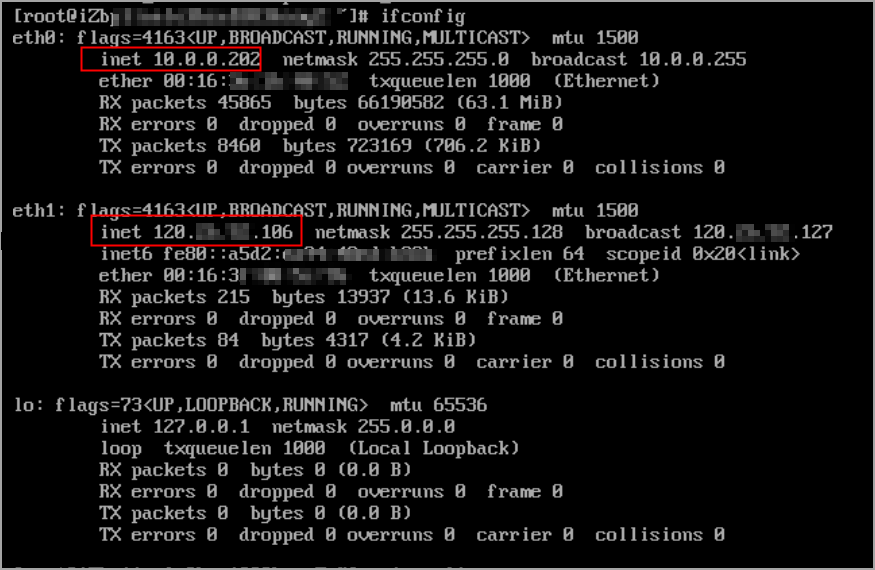
執行以下命令,驗證輔助彈性網卡的主私網IP(EIP)到目的網路的連通性。
ping <目的網路> -I <輔助彈性網卡主私網IP(EIP)>經驗證,輔助彈性網卡主私網IP(EIP)到目的網路的連通性正常,即ECS執行個體可通過輔助彈性網卡主私網IP(EIP)訪問公網。
